Volete ritardare la visualizzazione dei post nel feed RSS del vostro sito?
Ritardare la visualizzazione immediata dei post può evitare di inviare accidentalmente un lavoro incompiuto, darvi il tempo di modificare gli errori di battitura che potreste riscontrare e aiutarvi a sconfiggere gli scrapers di contenuti in ambito SEO.
In questo articolo vi mostreremo come ritardare la visualizzazione dei post nel feed RSS di WordPress.
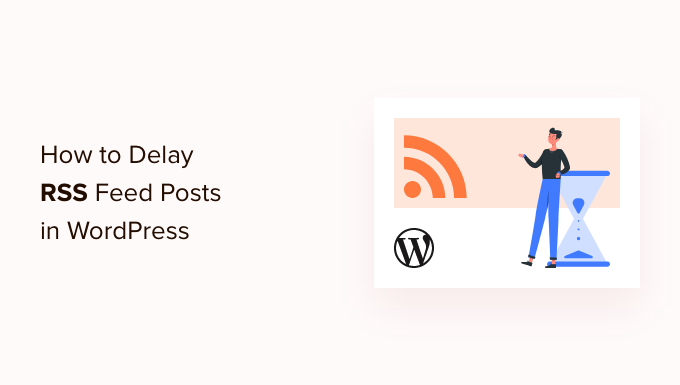
Perché ritardare il vostro feed RSS in WordPress?
A volte capita di pubblicare qualcosa sul proprio blog WordPress con un errore di battitura che non si è notato. L’errore viene quindi distribuito al vostro feed RSS e a tutti i vostri abbonati. Se avete abbonamenti e-mail sul vostro blog WordPress, anche questi ultimi lo riceveranno.
Aggiungendo un ritardo tra il feed RSS e il sito live, si ottiene una piccola finestra di tempo per cogliere un errore sul sito live e risolverlo.
I feed RSS sono utilizzati anche dai siti web di scraping dei contenuti. Li usano per monitorare i vostri contenuti e copiare i vostri post non appena appaiono in diretta. Se avete un nuovo sito web con poca autorità, spesso questi scrapers di contenuti finiscono per battervi nei risultati di ricerca.
Ritardando la pubblicazione di un articolo nel vostro feed, potete dare ai motori di ricerca il tempo necessario per scansionare e indicizzare prima i vostri contenuti.
Detto questo, vediamo come ritardare facilmente la visualizzazione dei post nel feed RSS del sito WordPress.
Come ritardare i messaggi nel feed RSS di WordPress
Per iniziare, vi consigliamo di utilizzare WPCode per ritardare la visualizzazione dei post nel feed del vostro sito. WPCode consente di aggiungere codice personalizzato a WordPress in modo sicuro e semplice, senza doversi preoccupare che il sito si rompa.
Per gli utenti avanzati, è possibile copiare/incollare il seguente codice nel file functions.php del tema. È necessario modificare il codice per cambiare l’intervallo di tempo.
Nota: ricordate che la modifica dei file principali di WordPress può essere pericolosa, per questo vi consigliamo WPCode. Inoltre, quando si aggiorna il tema, si perderanno gli snippet di codice personalizzati.
Per maggiori dettagli, consultate il nostro articolo su come incollare frammenti di codice dal web in WordPress.
function wpb_snippet_publish_later_on_feed( $where ) {
global $wpdb;
if ( is_feed() ) {
// Timestamp in WP-format.
$now = gmdate( 'Y-m-d H:i:s' );
// Number of unit to wait
$wait = '10'; // integer.
// Choose time unit.
$unit = 'MINUTE'; // MINUTE, HOUR, DAY, WEEK, MONTH, YEAR.
// Add SQL-sytax to default $where. By default 10 minutes.
$where .= " AND TIMESTAMPDIFF($unit, $wpdb->posts.post_date_gmt, '$now') > $wait ";
}
return $where;
}
add_filter( 'posts_where', 'wpb_snippet_publish_later_on_feed' );
Ora vi mostreremo come farlo in modo semplice con WPCode.
Per prima cosa, è necessario installare e attivare il plugin gratuito WPCode. Per i dettagli, potete seguire la nostra guida passo-passo su come installare un plugin di WordPress.
Dopo l’attivazione, si può andare su Code Snippets “ Add Snippet. Dopodiché, è sufficiente cercare “rss” o scorrere verso il basso fino alla categoria “Feed RSS”.
Quindi, passate il mouse su “Ritardare i messaggi nei feed RSS” nei risultati e fate semplicemente clic su “Usa snippet”.
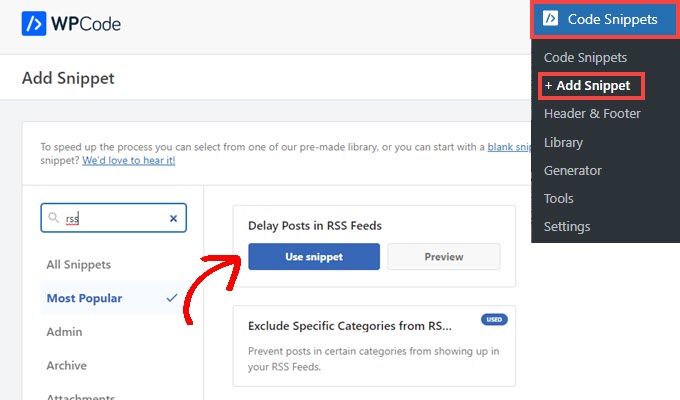
Successivamente, si accederà alla schermata “Edit Snippet”, dove WPCode ha preconfigurato le impostazioni dello snippet.
Per impostazione predefinita, la comparsa dei post nel feed RSS è ritardata di 10 minuti dal momento della pubblicazione.
Se questo ritardo va bene per voi, non dovete fare altro che fare clic sull’interruttore per modificarlo in “Attivo” e premere il pulsante “Aggiorna”.
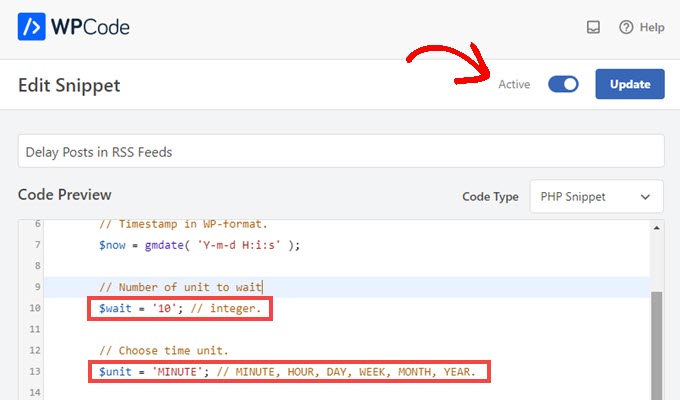
Se si desidera modificare la durata del ritardo, è possibile farlo cambiando il numero alla riga 10 e l’unità di tempo alla riga 13.
Ad esempio, è possibile ritardare il messaggio di un’ora sostituendo $wait = '10'; e $unit = 'MINUTE' con $wait = '1' e $unit = 'HOUR'.
Se è necessario regolare nuovamente il ritardo, è sufficiente ripetere questi passaggi e, se si desidera che i post tornino immediatamente nel feed, è sufficiente riportare l’interruttore su “Inattivo” e premere “Aggiorna”.
Non dimenticate di dare un’occhiata alla libreria di snippet WPCode
WPCode è dotato anche di una vasta collezione di altri snippet di codice. È possibile vedere cosa c’è in Code Snippets ” Library nella propria dashboard di amministrazione.

Potreste essere in grado di sostituire alcuni plugin monouso sul vostro sito semplicemente attivando gli snippet che trovate nella libreria.
Ad esempio, è possibile trovare snippet che consentono di disabilitare gli aggiornamenti automatici, consentire il caricamento di SVG, impostare un numero minimo di parole per i post e molto altro ancora.
Speriamo che questo articolo vi abbia aiutato a capire come ritardare facilmente la visualizzazione dei post nel feed RSS di WordPress. Potreste anche voler consultare la nostra guida su come creare una newsletter via e-mail nel modo giusto, o vedere le nostre scelte degli esperti per il miglior software di live chat per le piccole imprese.
Se questo articolo vi è piaciuto, iscrivetevi al nostro canale YouTube per le esercitazioni video su WordPress. Potete trovarci anche su Twitter e Facebook.





Syed Balkhi says
Hey WPBeginner readers,
Did you know you can win exciting prizes by commenting on WPBeginner?
Every month, our top blog commenters will win HUGE rewards, including premium WordPress plugin licenses and cash prizes.
You can get more details about the contest from here.
Start sharing your thoughts below to stand a chance to win!
CNXSoft says
It looks like it may not work anymore. I have the following error with this code:
unexpected variable “$wpdb”
WPBeginner Support says
The code should still be working, we would recommend taking a look at our guide below to ensure the code was added properly:
https://www.wpbeginner.com/beginners-guide/beginners-guide-to-pasting-snippets-from-the-web-into-wordpress/
Admin
Eric Xiao says
Is it possible to show a new RSS feed entry at a particular time of the day?
WPBeginner Support says
Hi Eric,
The easiest way to do this is by publishing your posts at a particular time of the day. However, caching and user’s rss feed crawlers can still affect when your entry actually appears on user’s RSS feed readers or inbox.
Admin
Melika says
Thanks for the tutorial.
The part that you mentioned content scrapers got me a little worried. So I wanted to ask if you use this method yourself to avoid problems with content scrapers and indexing …
Melika says
Now i know what i asked was kind of funny
Because i see that you have mentioned “website with little authority”
Thanks again for the article
Bob says
Fantastic tip that will stop an ongoing source of embarrassment. Thanks!